Mulai cepat: Membuat penyimpanan pengetahuan di portal Microsoft Azure
Dalam mulai cepat ini, Anda membuat penyimpanan pengetahuan yang berfungsi sebagai repositori untuk output yang dihasilkan dari alur pengayaan AI di Azure AI Search. Penyimpanan pengetahuan membuat konten yang dihasilkan tersedia di Azure Storage untuk beban kerja selain pencarian.
Pertama, Anda menyiapkan beberapa data sampel di Azure Storage. Selanjutnya, Anda menjalankan wizard Impor data untuk membuat alur pengayaan yang juga menghasilkan penyimpanan pengetahuan. Penyimpanan pengetahuan berisi konten sumber asli yang ditarik dari sumber data (ulasan pelanggan tentang hotel), ditambah konten yang dihasilkan AI yang mencakup label sentimen, ekstraksi frasa kunci, dan terjemahan teks komentar pelanggan non-Bahasa Inggris.
Prasyarat
Sebelum Anda mulai, siapkan prasyarat berikut:
Akun Azure dengan langganan aktif. Buat akun secara gratis.
Pencarian Azure AI. Buat layanan atau temukan layanan yang sudah ada di akun Anda. Anda dapat menggunakan layanan gratis untuk mulai cepat ini.
Azure Storage. Buat akun atau temukan akun yang sudah ada. Jenis akun harus StorageV2 (tujuan umum V2).
Contoh data yang dihosting di Azure Storage:
Unduh HotelReviews_Free.csv. CSV ini berisi 19 umpan balik pelanggan tentang satu hotel (berasal dari Kaggle.com). File berada dalam repositori dengan data sampel lainnya. Jika Anda tidak ingin seluruh repositori, salin konten mentah dan tempelkan ke aplikasi spreadsheet di perangkat Anda.
Unggah file ke kontainer blob di Azure Storage.
Mulai cepat ini juga menggunakan layanan Azure AI untuk pengayaan AI. Karena beban kerja sangat kecil, layanan Azure AI diketuk di belakang layar untuk pemrosesan gratis hingga 20 transaksi. Ini berarti Anda dapat menyelesaikan latihan ini tanpa harus membuat sumber daya multi-layanan Azure AI tambahan.
Memulai wizard
Masuk ke portal Azure dengan akun Azure Anda.
Temukan layanan pencarian Anda dan pada halaman Gambaran Umum, pilih Impor data pada bilah perintah untuk membuat penyimpanan pengetahuan dalam empat langkah.

Langkah 1: Membuat sumber data
Karena data berupa beberapa baris dalam satu file CSV, tetapkan mode penguraian guna mendapatkan satu dokumen pencarian untuk setiap baris.
Di Sambungkan ke data Anda, pilih Azure Blob Storage.
Untuk Nama, masukkan "hotel-reviews-ds".
Agar Data mengekstrak, pilih Konten dan Metadata.
Untuk Mode penguraian, pilih Teks yang Dibatasi, lalu pilih kotak centang Baris Pertama Berisi Header. Pastikan karakter Pembatas adalah koma (,).
Di String Koneksi, pilih koneksi yang sudah ada jika akun penyimpanan berada dalam langganan yang sama. Jika tidak, tempelkan string koneksi ke akun Azure Storage Anda.
String koneksi dapat berupa akses penuh, memiliki format berikut:
DefaultEndpointsProtocol=https;AccountName=<YOUR-ACCOUNT-NAME>;AccountKey=<YOUR-ACCOUNT-KEY>;EndpointSuffix=core.windows.netAtau, string koneksi dapat mereferensikan identitas terkelola, dengan asumsi identitas tersebut dikonfigurasi dan diberi peran di Azure Storage:
ResourceId=/subscriptions/<YOUR-SUBSCRIPTION-ID>/resourceGroups/<YOUR-RESOURCE-GROUP-NAME>/providers/Microsoft.Storage/storageAccounts/<YOUR-ACCOUNT-NAME>;Dalam Kontainer,masukkan nama kontainer blob gumpalan yang menyimpan data ("hotel-reviews").
Halaman Anda akan terlihat mirip dengan tangkapan layar berikut.
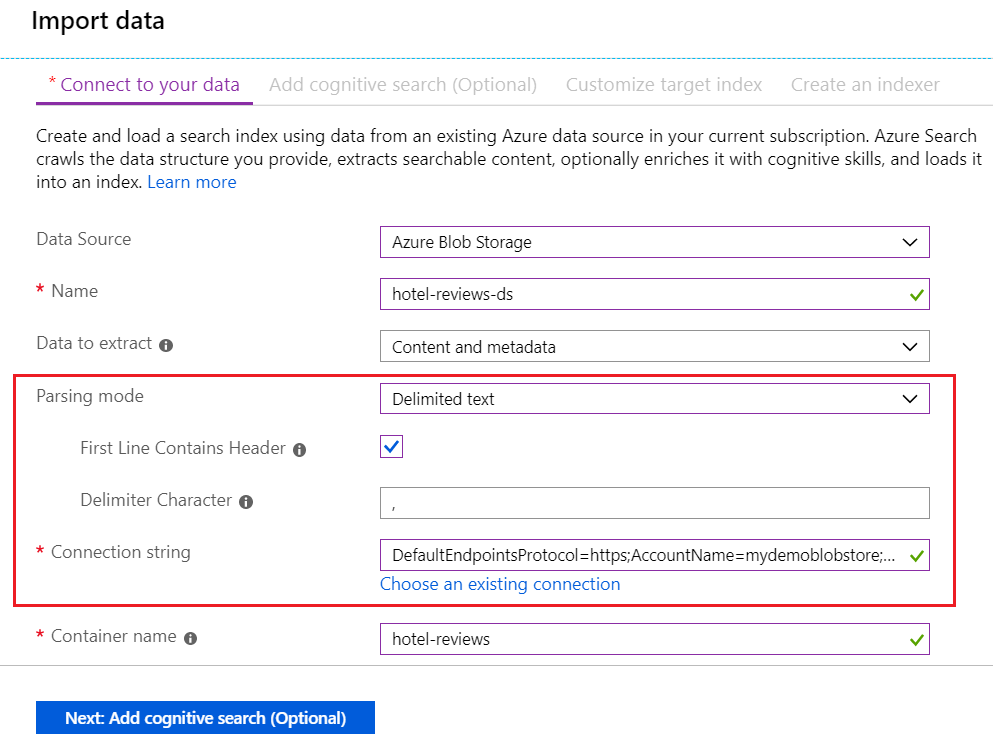
Lanjutkan ke halaman berikutnya.
Langkah 2: Tambahkan keterampilan
Dalam langkah wizard ini, tambahkan keterampilan untuk pengayaan AI. Data sumber terdiri dari ulasan pelanggan dalam bahasa Inggris dan Prancis. Keterampilan yang relevan untuk kumpulan data ini termasuk ekstraksi frasa kunci, deteksi sentimen, dan terjemahan teks. Di langkah selanjutnya, pengayaan ini "diproyeksikan" ke dalam penyimpanan pengetahuan sebagai tabel Azure.
Perluas Lampirkan layanan Azure AI. Gratis (Pengayaan terbatas) dipilih secara default. Anda dapat menggunakan sumber daya ini karena jumlah data HotelReviews-Free.csv adalah 19 dan sumber daya gratis ini memungkinkan hingga 20 transaksi sehari.
Perluas Tambahkan pengayaan.
Untuk nama Skillset,masukkan "hotel-reviews-ss".
Untuk bidang Data sumber, pilih reviews_text.
Untuk tingkat granularitas pengayaan, pilih Halaman (gugus 5000 karakter).
Untuk Keterampilan Kognitif Teks, pilih keterampilan berikut:
- Mengekstrak frasa kunci
- Terjemahkan teks
- Deteksi bahasa
- Mendeteksi Sentimen
Halaman Anda akan terlihat seperti cuplikan layar berikut:
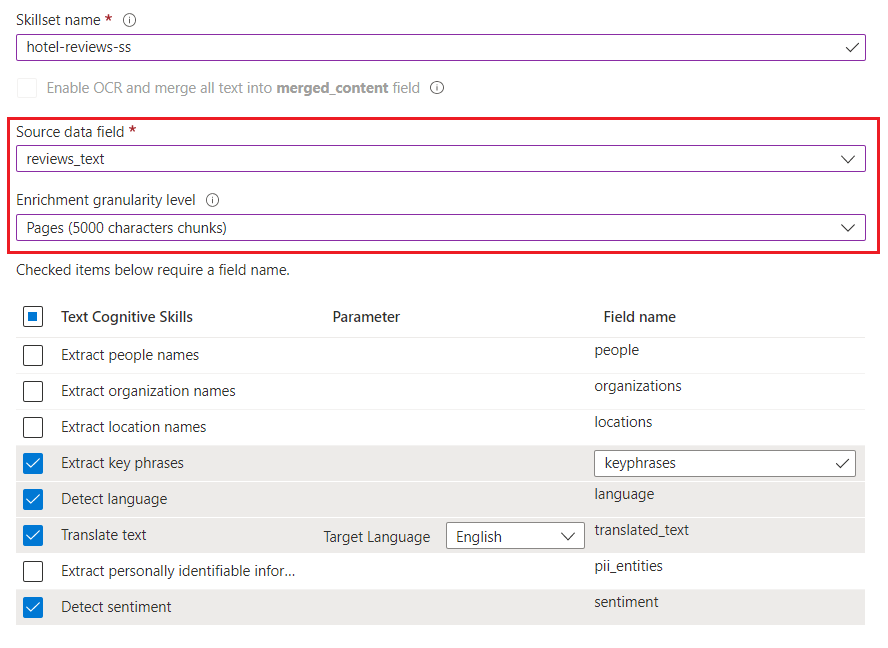
Gulir ke bawah dan luaskan Simpan pengayaan ke gudang pengetahuan.
Pilih Pilih koneksi yang ada, lalu pilih akun Azure Storage. Halaman Kontainer muncul sehingga Anda dapat membuat kontainer untuk proyeksi. Sebaiknya adopsi konvensi penamaan awalan, seperti "kstore-hotel-reviews" untuk membedakan antara konten sumber dan konten penyimpanan pengetahuan.
Kembali ke wizard Impor data, pilih proyeksi tabel Azure berikut. Wizard selalu menawarkan proyeksi Dokumen. Proyeksi lain ditawarkan tergantung pada keterampilan yang Anda pilih (seperti Frasa kunci), atau granularitas pengayaan (Halaman):
- Dokumen
- Halaman
- Frasa kunci
Cuplikan layar berikut memperlihatkan pilihan proyeksi tabel dalam wizard.
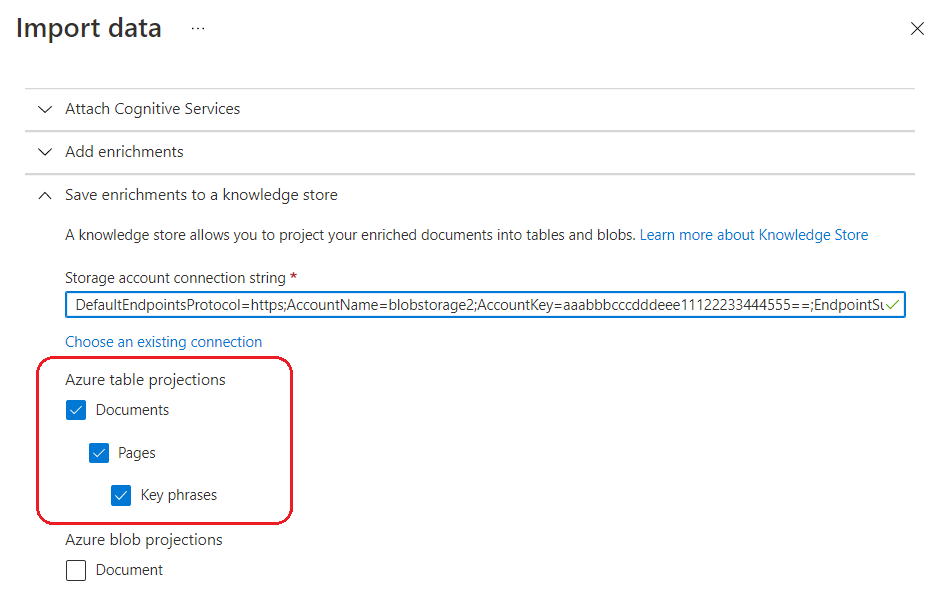
Lanjutkan ke halaman berikutnya.
Langkah 3: Mengonfigurasi indeks
Dalam langkah wizard ini, konfigurasikan indeks untuk kueri pencarian teks-penuh opsional. Anda tidak memerlukan indeks pencarian untuk penyimpanan pengetahuan, tetapi pengindeks memerlukannya untuk dijalankan.
Dalam langkah ini, wizard mengambil sampel sumber data Anda untuk menyimpulkan bidang dan jenis data. Anda hanya perlu memilih atribut untuk perilaku yang Anda inginkan. Misalnya, atribut Yang Dapat Diambil memungkinkan layanan pencarian mengembalikan nilai bidang, sementara atribut Yang dapat dicari memungkinkan pencarian teks lengkap di bidang .
Untuk nama Indeks, masukkan "hotel-reviews-idx".
Untuk atribut, terima pilihan default: Dapat diambil dan Dapat dicari untuk bidang baru yang dibuat oleh saluran pipa.
Indeks Anda akan terlihat mirip dengan gambar berikut. Karena daftarnya panjang, tidak semua bidang terlihat dalam gambar.
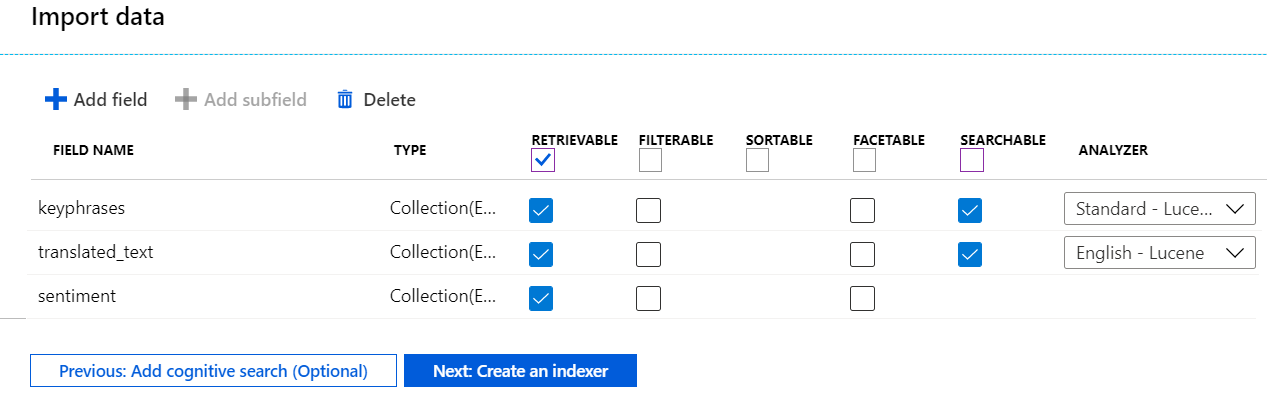
Lanjutkan ke halaman berikutnya.
Langkah 4: Mengonfigurasi serta menjalankan pengindeks
Dalam langkah wizard ini, konfigurasikan pengindeks yang menggabungkan sumber data, set keterampilan, dan indeks yang Anda tentukan dalam langkah-langkah wizard sebelumnya.
Untuk Nama, masukkan "hotel-reviews-idxr".
Untuk Jadwal,pertahankan default Sekali.
Klik Kirim untuk menjalankan pengindeks. Ekstraksi data, pengindeksan, penerapan keterampilan kognitif semuanya terjadi dalam langkah ini.
Langkah 5: Periksa status
Di halaman Gambaran Umum, buka tab Pengindeks di tengah halaman, lalu pilih hotels-reviews-idxr. Dalam satu atau dua menit, status akan berubah dari "Dalam proses" menjadi "Sukses" dengan nol kesalahan dan peringatan.
Periksa tabel di portal Azure
Di portal Azure, buka akun Penyimpanan yang digunakan untuk membuat penyimpanan pengetahuan.
Di panel navigasi kiri akun penyimpanan, pilih Browser penyimpanan untuk menampilkan tabel baru.
Anda akan melihat tiga tabel, satu untuk setiap proyeksi yang ditawarkan di bagian "Simpan pengayaan" dari halaman "Tambahkan pengayaan".
"hotelReviewssDocuments" berisi semua simpul tingkat pertama dari pohon pengayaan dokumen yang bukan koleksi.
"hotelReviewssKeyPhrases" berisi daftar panjang hanya frasa kunci yang diekstraksi dari semua ulasan. Keterampilan yang menghasilkan koleksi (array), seperti frasa kunci dan entitas, mengirim output ke tabel mandiri.
"hotelReviewssPages" berisi bidang pengayaan yang dibuat di setiap halaman yang dipisahkan dari dokumen. Dalam keahlian dan sumber data ini, pengayaan tingkat halaman yang terdiri dari label sentimen dan teks terjemahan. Tabel halaman (atau tabel kalimat jika Anda menentukan tingkat granuralitas tertentu) dibuat saat Anda memilih granuralitas "halaman" dalam definisi keahlian.
Semua tabel ini berisi kolom ID untuk mendukung hubungan tabel dalam alat dan aplikasi lainnya. Saat Anda membuka tabel, gulir melewati bidang ini untuk melihat bidang konten yang ditambahkan oleh alur.
Dalam panduan memulai ini, tabel untuk "hotelReviewssPages" akan terlihat mirip dengan cuplikan layar berikut:
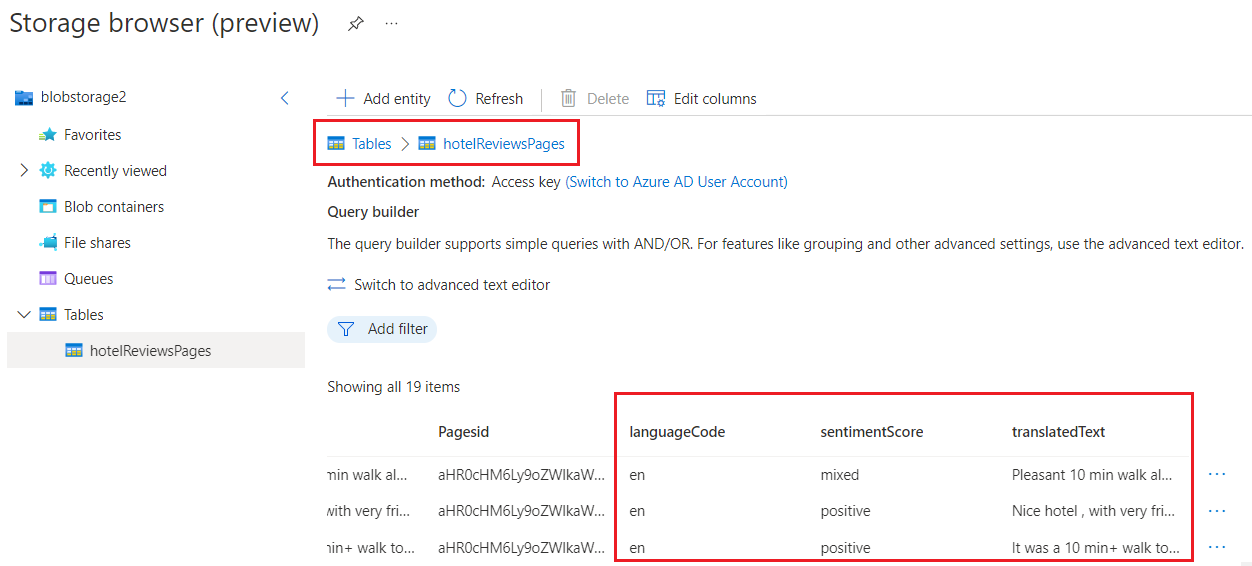
Penghapusan
Saat bekerja dengan langganan Anda sendiri, sebaiknya identifikasi apakah Anda masih membutuhkan sumber daya yang Anda buat di akhir proyek. Sumber daya yang dibiarkan berjalan dapat menghabiskan uang Anda. Anda dapat menghapus sumber daya satu per satu atau menghapus grup sumber daya untuk menghapus seluruh rangkaian sumber daya.
Anda dapat menemukan dan mengelola sumber daya di portal, menggunakan tautan Semua sumber daya atau Grup sumber daya di panel navigasi kiri.
Jika Anda menggunakan layanan gratis, ingatlah bahwa Anda terbatas pada tiga indeks, pengindeks, dan sumber data. Anda dapat menghapus item individu di portal agar tetap berada dalam batasan.
Tip
Jika Anda ingin mengulangi latihan ini atau mencoba panduan pengayaan AI yang lain, hapus pengindeks hotel-reviews-idxr dan objek terkait untuk membuat ulang pengindeks. Menghapus pemberi indeks yang mengatur ulang penghitung transaksi harian gratis ke nol.
Langkah berikutnya
Setelah Anda diperkenalkan ke gudang pengetahuan, pelajari lebih lanjut setiap langkah dengan beralih ke panduan REST API. Tugas yang ditangani wizard secara internal dijelaskan dalam panduan REST.